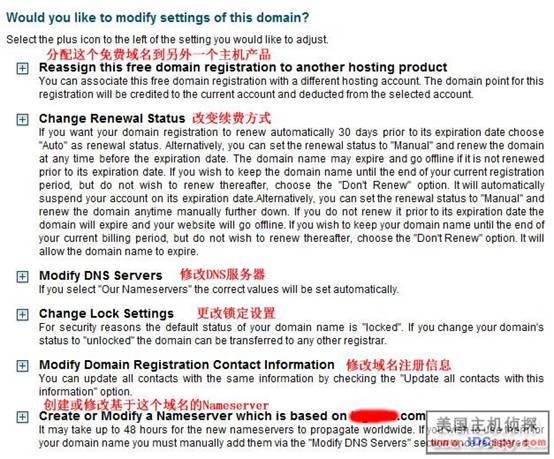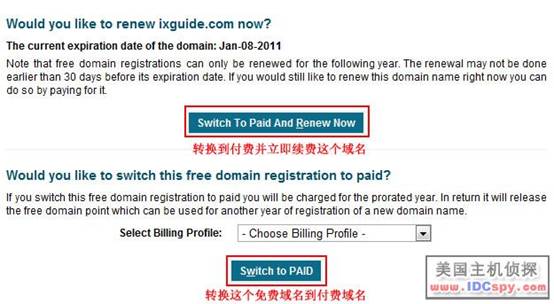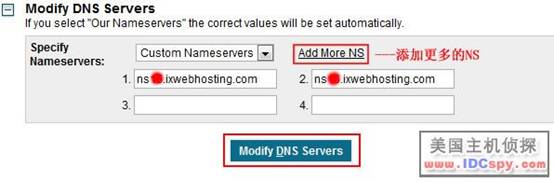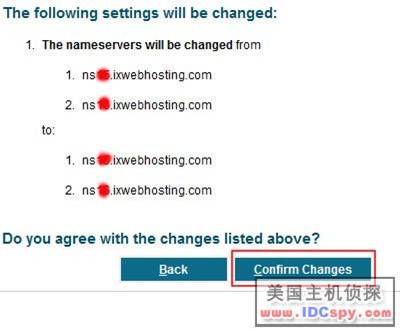IXWebHosting/修改DNS服务器
来自站长百科
IXWebHosting中如何修改DNS服务器[ ]
如果你的域名是在IXWebHosting注册的,那么账户控制面板的首页上就会有关于域管理的选项。从这个位置,你可以对你的域名注册进行全方面的管理。你也可以改换你的解析服务器。
1、进入控制面板:点击此链接 https://manage.ixwebhosting.com/ 进入;
2、进入控制面板之后,会看到如下图所示界面:
点击左边的Domain Products,右边对应出现域名的产品,点击Manage按钮进入其管理页面,具体如下图:
3、点击“Modify DNS Servers”前面的“+”号按钮,展开如下图所示:
说明:
如果需要更改为其它的NS服务器,那么只需要将1和2后面的更改为所需,即可。如果一组服务器还不够的话,你可以添加上面的“Add More NS”,来添加一组,就会出现下面的3和4。
根据需要填好后,点击“DNS Modify DNS Servers”按钮,进入下一页面,如下图:
点击上图中的“Confirm Changes”按钮,即可。